# Vertragsprozesse
Nachdem ein Vertrag in ELO angelegt wurde, können Sie die folgenden Prozesse in ELO abbilden:
- Freigabe einleiten
- Verhandlung einleiten
- Vertrag abschließen
- Verhandlung abbrechen
- Kündigung einleiten
Diese Einzelprozesse müssen nicht als Gesamtprozess durchlaufen werden, damit etwa die Möglichkeit besteht, bei einem wenig komplexen Vertrag ohne vorhergehende Schritte den Vertrag abzuschließen.
# Freigabe einleiten
Kurzinfo
Sie können die Freigabe für einen Vertrag einleiten. Die Freigabe kann zu jeder Phase eingeleitet werden. Während der Freigabe können alle Beteiligten Änderungen am Vertrag vornehmen.
Vorgehen
Markieren Sie den Vertrag, für den Sie die Freigabe einleiten möchten.
Klicken Sie im Tab Vertrag auf Freigabe einleiten.
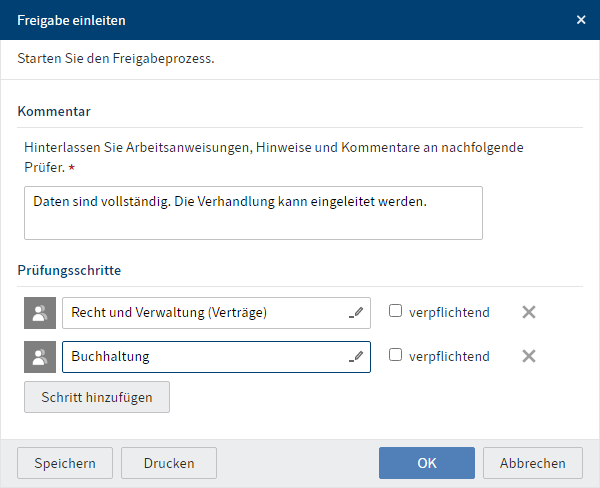
Abb.: Dialog 'Freigabe einleiten'
Füllen Sie im Dialog Freigabe einleiten die Felder entsprechend ihrer Bezeichnung aus.
Prüfungsschritte: Geben Sie die Prüfungsschritte ein. Wenn ein Prüfungsschritt nicht übersprungen werden darf, setzen Sie einen Haken bei verpflichtend. Auf diese Weise können nachfolgende Prüfungsschritte den Schritt nicht wieder entfernen.
Ergebnis
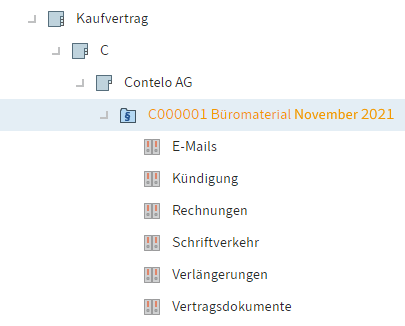
Abb.: Vertragsakte in der Ablage
Ein Freigabe-Workflow wird gestartet und an den oder die angegebenen Prüfer geschickt.
Solange der Freigabe-Workflow nicht abgeschlossen ist, hat der Vertrag den Status I – In Freigabe. Nach Abschluss des Freigabe-Workflows hat der Vertrag den Status A – Freigegeben. Die Vertragsakte wird in gelber Schrift dargestellt.
# Freigabe erteilen
Kurzinfo
Wenn Sie einen Vertrag zur Freigabe erhalten, erscheint dieser in Ihrem Funktionsbereich Aufgaben.
Vorgehen
Markieren Sie im Funktionsbereich Aufgaben den Workflow des Vertrags, den Sie freigeben sollen.
Klicken Sie auf Workflow annehmen, damit Sie das Formular bearbeiten können.
Überprüfen Sie den freizugebenden Vertrag, und geben Sie einen Kommentar für die weiteren Bearbeiter in das Textfeld ein.
Optional: Geben Sie bei Bedarf einen weiteren Prüfungsschritt ein.
Klicken Sie auf Freigeben.
Ergebnis
Der Workflow wird an den nächsten Prüfungsschritt beziehungsweise an die zuständige Fachabteilung weitergeleitet.
# Verhandlung einleiten
Kurzinfo
Sie können die Verhandlung für einen Vertrag einleiten.
Vorgehen
Markieren Sie den Vertrag, für den Sie die Verhandlung einleiten möchten.
Klicken Sie im Tab Vertrag auf Verhandlung einleiten.
Ergebnis
Der Status des Vertrags ändert sich zu N – In Verhandlung.
Es wird ein automatischer Feed-Beitrag erzeugt.
# Vertrag abschließen
Kurzinfo
Sie können einen Vertrag abschließen. Damit korrekt nach aktiven und inaktiven Verträgen berechnet werden kann, müssen rechtskräftige Verträge als abgeschlossen gekennzeichnet werden.
Vorgehen
Markieren Sie den Vertrag, den Sie abschließen möchten.
Klicken Sie im Tab Vertrag auf Vertrag abschließen.
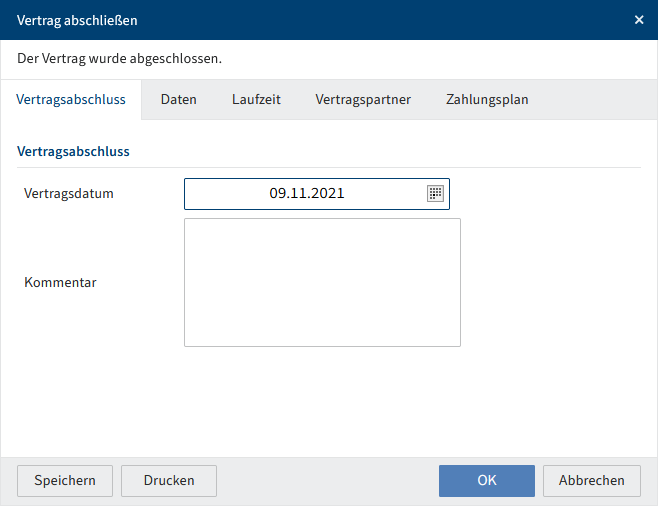
Abb.: Dialog 'Vertrag abschließen'
Füllen Sie im Dialog Vertrag abschließen die Felder im Tab Vertragsabschluss entsprechend ihrer Bezeichnung aus.
Die Felder in den Tabs Daten, Laufzeit, Vertragspartner und Zahlungsplan sind bereits befüllt.
Ergebnis
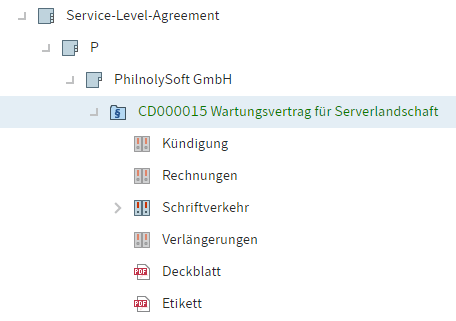
Abb.: Vertragsakte in der Ablage
Der Status des Vertrags ändert sich zu S – Abgeschlossen. Die Vertragsakte wird in grüner Schrift dargestellt.
# Verhandlung abbrechen
Kurzinfo
Sie können die Verhandlung für einen Vertrag abbrechen.
Vorgehen
Markieren Sie den Vertrag, dessen Verhandlung Sie abbrechen möchten.
Klicken Sie im Tab Vertrag auf Verhandlung abbrechen.
Ergebnis
Der Status des Vertrags ändert sich zu C – Abgebrochen.
Es wird ein automatischer Feed-Beitrag erzeugt.
# Kündigung einleiten
Kurzinfo
Sie können einen Vertrag kündigen. Sobald ein Vertrag abgeschlossen ist, muss eine Kündigung durchgeführt werden, um das Ende des Vertrags in ELO zu signalisieren. Vor Abschluss des Vertrags nutzen Sie die Funktion Verhandlung abbrechen.
Vorgehen
Markieren Sie den Vertrag, den Sie kündigen möchten.
Klicken Sie im Tab Vertrag auf Kündigung einleiten.
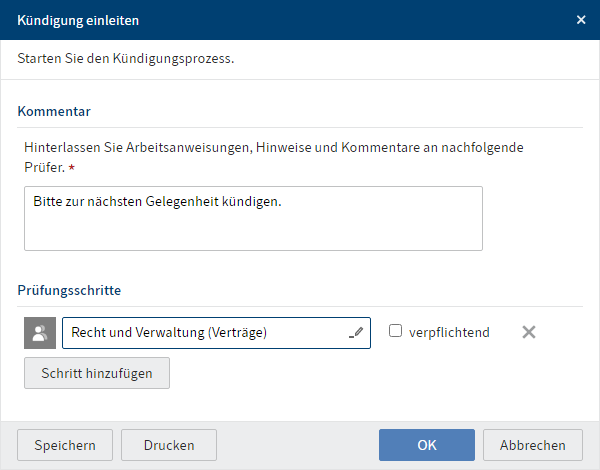
Abb.: Dialog 'Kündigung einleiten'
Füllen Sie im Dialog Kündigung einleiten die Felder entsprechend ihrer Bezeichnung aus.
Prüfungsschritte: Geben Sie die Prüfungsschritte ein. Wenn ein Prüfungsschritt nicht übersprungen werden darf, setzen Sie einen Haken bei verpflichtend. Auf diese Weise können nachfolgende Prüfungsschritte den Schritt nicht wieder entfernen.
Ergebnis
Ein Kündigungs-Workflow wird gestartet und an den angegebenen Prüfer geschickt.
Ausblick
Während des Kündigungsprozesses behält der Vertrag seinen bestehenden Status. Sobald der Vertrag gekündigt ist, ändert sich der Vertragsstatus zu T – Beendet.
# Kündigung erteilen
Kurzinfo
Wenn Sie einen Vertrag zur Kündigung erhalten, erscheint dieser in Ihrem Funktionsbereich Aufgaben.
Vorgehen
Markieren Sie im Funktionsbereich Aufgaben den Workflow des Vertrags, der gekündigt werden soll.
Optional: Klicken Sie auf Workflow annehmen, damit Sie das Formular bearbeiten können.
Überprüfen Sie den zu kündigenden Vertrag, und geben Sie einen Kommentar in das Textfeld ein.
Optional: Geben Sie bei Bedarf einen weiteren Prüfungsschritt ein.
Klicken Sie auf Annehmen.
Ergebnis
Der Status des Vertrags ändert sich zu T – Beendet.
Es wird ein Feed-Beitrag mit dem eingetragenen Kommentar erzeugt.